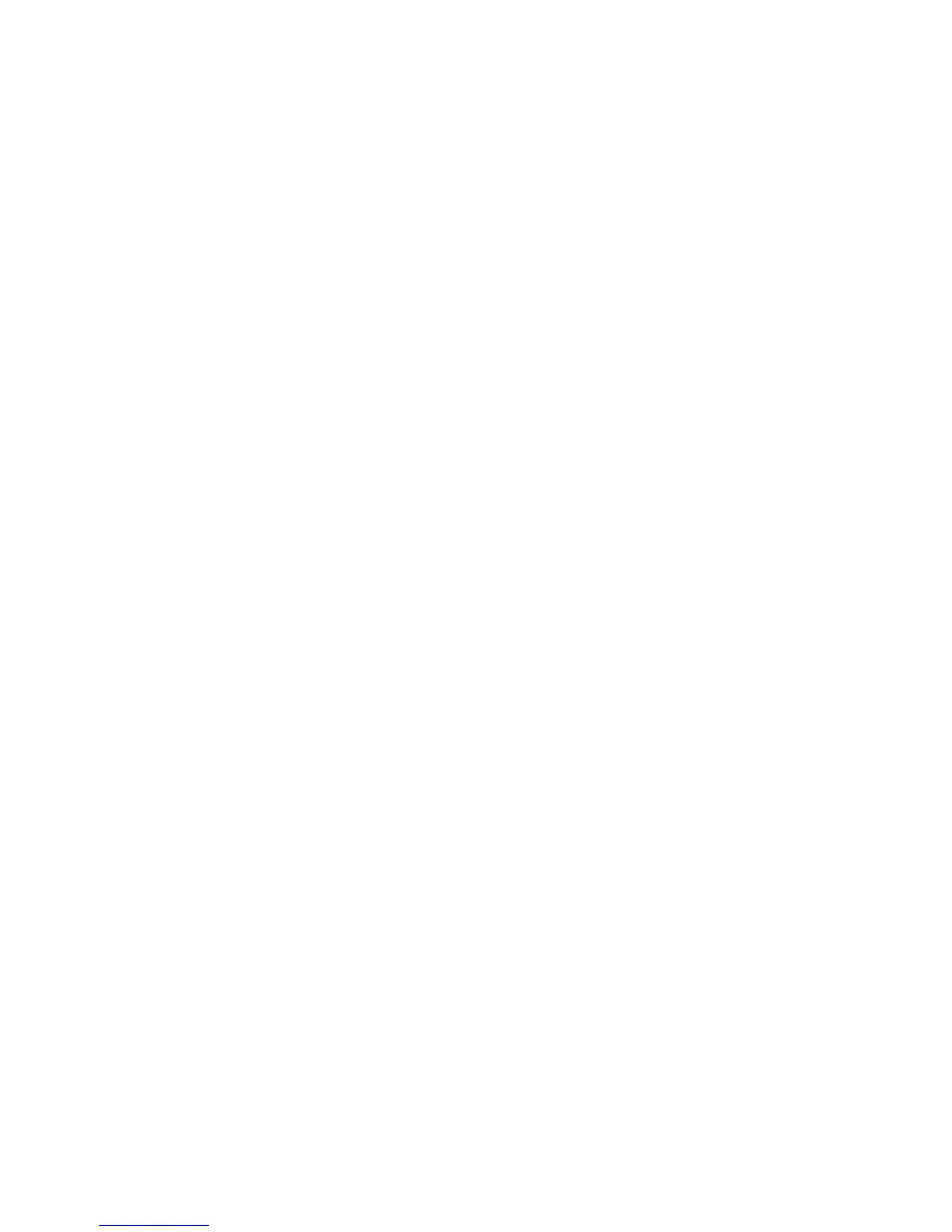4
Installation du pilote d’imprimante USB :
Macintosh
1. UtilisezuncâbleUSBpourraccorder
l’appareil multifonction au port USB de
votre ordinateur.
2. Assurez-vousquel’appareil
multifonction est sous tension.
3. InsérezleCDdeslogicielsd’imprimante
dans l’unité CD-ROM.
4. Double-cliquezsurl’icônedeCDqui
guresurlebureau.
5. OuvrezledossierMAXOSX.
6. Sélectionnezlalangued’installation.
7. Sélectionnezl’option«OSXInstaller
MC860 PS » [Installateur OSX MC960
PS].
8. Lorsquedemandé,entrezlemotde
passe de l’administrateur.
9. Acceptezlecontratdelicence.
10.Cliquezsurlacase«MacOSXDriver»
[Pilote Mac OS X] pour la cocher et
cliquezsurInstall[Installer].
11.Sidésiré,installezdesutilitaires
supplémentaires depuis le CD ou
cliquezsurQuit[Quitter].
Andes’assurerquelepiloted’imprimante
abienétéinstallé,imprimezunepage
depuisuneapplication.Réinstallezlepilote
encasdeproblème.
Installation de la documentation
Note : La version 5.0 ou une version ulté-
rieure d’Acrobat
®
d’Adobe
®
est requise pour
consulter les guides.
Windows :
1.InsérezleCDdeslogicielsd’imprimante
dans l’unité CD-ROM. Le CD est lancé
automatiquement.
2.Sélectionnezlalangueetcliquezsur
«Next»[Suivant].
3.Acceptezlecontratdelicence.
4.Cliquezsur«UserGuides»[Guidede
l’utilisateur].
5.Cliquezsur«InstallUser’sGuide»
(Installer le Guide de l’utilisateur).
Macintosh :
1.InsérezleCDdeslogicielsd’imprimante
dans l’unité CD-ROM.
2.AccédezauchierMC860MFP_UG_
ae.pdf dans le répertoire racine du CD.
Pourchargerleguide:glissezlechier
PDF sur le bureau.
Pourleconsulter,double-cliquezsurle
chierPDF.
Configuration de l’imprimante
Ilexisteplusieursméthodespourdénirles
valeursdeconguration:
• DepuisunepageWebenutilisant
l’adresse IP de l’appareil multifonction
(connexionréseau).
• Enutilisantl’outildecongurationduCD
des logiciels d’imprimante.
• Depuislepanneaudecommandede
l’appareil multifonction.
ConsultezleGuidedel’utilisateurpourplus
de renseignements.
Activation des accessoires
optionnels
Activation des accessoires (Windows)
1.CliquezsurStart[Démarrer]>Settings
[Paramètres]>Printers(andfaxes)
[Imprimantes (et télécopieurs)] dans la
barredestâchesdeWindows.
2.Cliquezavecleboutondroitdela
souris sur l’icône de l’imprimante, puis
sélectionnez«Properties»[Propriétés].
3.DepuislepilotePS,cliquezsurl’onglet
« Installable Options » [Options
installables].DepuislepilotePCL,cliquez
sur l’onglet « Device Options » [Options
du périphérique].
4.DanslepilotePS,délezjusqu’à
« Installable Options » [Options
installables]etsélectionnezlesoptions;
danslepilotePCL,cochezlescases
appropriées dans la section « Available
Options » [Options disponibles].
5.Cliquezsur«OK»[OK]pouractiverles
paramètrescourants.
Activation des accessoires (Macintosh)
1.Lancezl’utilitaire«MacOSXPrintSetup
Utility»[Utilitairedecongurationde
l’impression Mac OS X].
2.Sélectionnez«MC860»danslalistedes
imprimantes.
3.Sélectionnez«InstallableOptions»
[Options installables].
4.Effectuezlesmodicationsrequises,puis
cliquezsurApplyChanges[Appliquerles
modications].
Installation des utilitaires
optionnels
Le CD des logiciels d’imprimante et le CD
des logiciels pour appareil multifonction
contiennent une foule d’utilitaires. Pour
installercesutilitaires,insérezchacundes
CDetobservezlesdirectivesàl’écran.
CD des logiciels d’imprimante
• ColorSoftware[Logicieldeconcordance
des couleurs]
– Color Swatch Utility [Utilitaire Color
Swatch]
– Color Correct Utility [Utilitaire de
correction des couleurs]
– PS Gamma Adjuster [Correcteur
gamma PS]
• NetworkSoftware[Logicielsréseau]
– Network Card Setup Utility [Utilitaire
decongurationdelacarteréseau]
– Direct Network Printing Utility (LPR)
[Utilitaire d’impression réseau directe]
– NetworkExtension[Extensionréseau]
• OptionalUtilities[Utilitairesoptionnels]
– Change the Printer Display Language
[Modierlalangued’afchagede
l’imprimante]
– PDF Print Direct Utility [Utilitaire
d’impressiondirectedechiersPDF]
• InternetDownloads[Téléchargements
Internet]
CD des logiciels pour appareil multifonction
• MFPUtilities[Utilitairespourappareil
multifonction]
– CongurationTool[Outilde
conguration]
– ActKey
– PaperPort de ScanSoft
– OmniPage de Scansoft
Installation du télécopieur
Lesparamètressuivantsdoiventêtrecong-
urés avant d’utiliser la fonction télécopieur
de l’appareil multifonction :
• fuseauhoraire
• dateetheure
Desparamètressupplémentairespeuvent
êtreconguréspourrépondreàvosbesoins
personnels;consultez[Congurationavan-
cée] du Guide de l’utilisateur en ligne.
Pour configurer les paramètres en utilisant
le panneau de commande :
1.AppuyezsurlatoucheSetup
[Conguration]dupanneaude
commande.
2. Sur l’écran tactile, appuyer sur Admin
Setup[Cong.admin.].
3.Enutilisantleclavierafchéà
l’écran,entrezlemotdepassede
l’administrateur (qui est par défaut
«aaaaaa»),puisappuyezsurEnter
[Entrée].
4. Sur l’écran tactile, appuyer sur User
Install [Install. utilisateur].
5.SélectionnezTimeZone[Fuseauhoraire]
etenutilisantlesèchesetleclavier
afchéàl’écran,sélectionnezlefuseau
approprié.
6.Aubesoin,appuyezsurSetDaylight
Saving[Heureavancée]etsélectionnez
ON [Activé].
7.SélectionnezTimeSetup[Réglagede
la date et de l’heure] et en utilisant les
èchesetleclavierafchéàl’écran,
entrezladateetl’heureappropriées.
8.AppuyezsurEnter[Entrée]pour
conrmer.
9.AppuyezsurEnter[Entrée]pouractiver.
